苹果手机作为全球最受欢迎的智能手机之一,其应用商店中拥有数以百万计的应用程序,在这么庞大的应用数量中,一个吸引用户眼球的重要因素就是应用的名称和图标。苹果手机用户可以通过简单的操作来修改应用的名称和图标,让应用更加个性化和吸引人。在这篇文章中我们将介绍苹果手机怎么改变应用的名称和图标的技巧,帮助用户更好地定制自己的手机界面。
苹果手机应用名称和图标修改技巧
具体步骤:
1.首先点击手机桌面中的快捷指令。
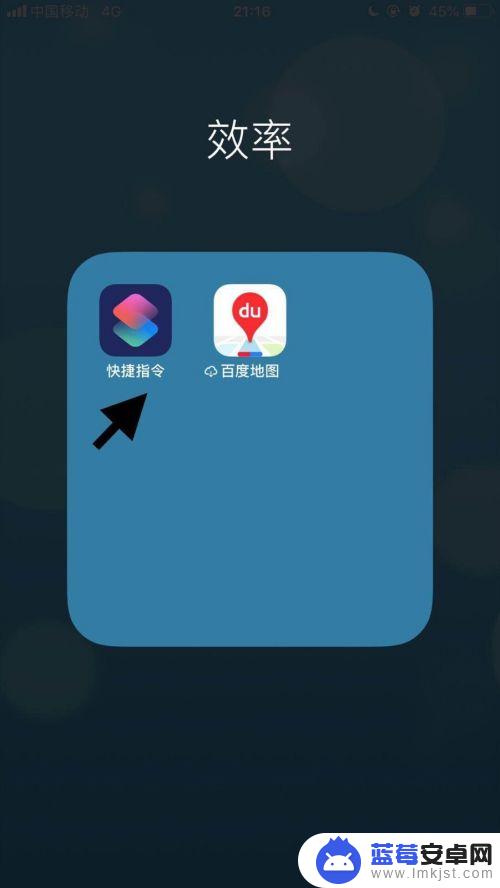
2.然后点击屏幕右下方的创建快捷指令。
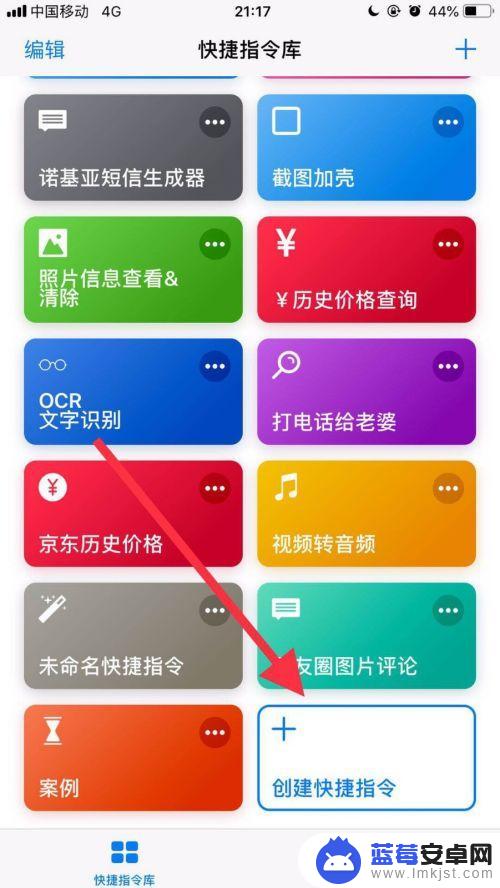
3.接着点击屏幕中的搜索栏。
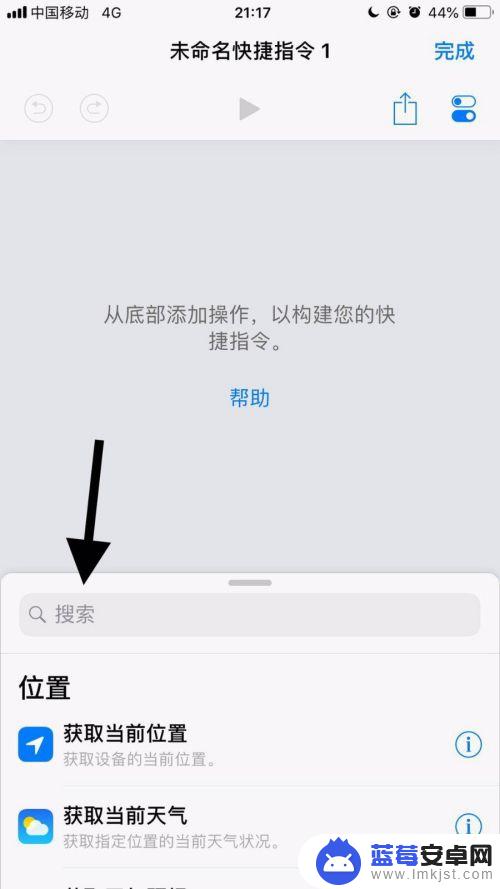
4.然后输入打开并点击搜索。
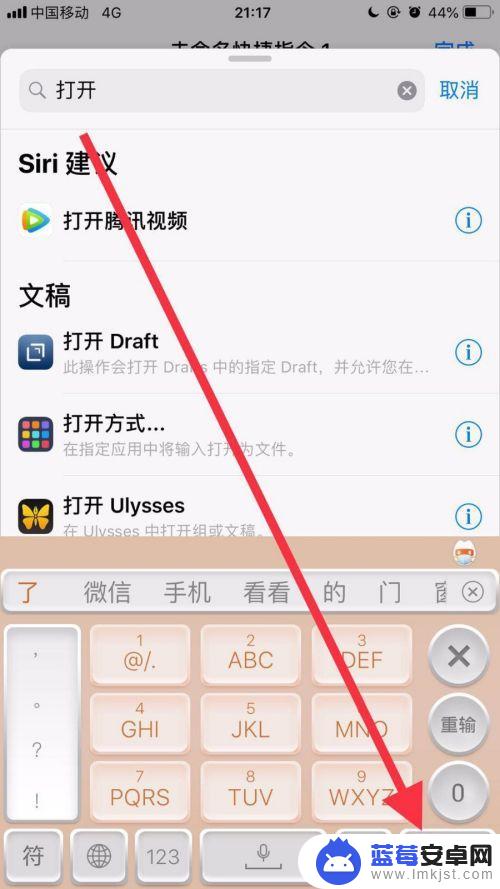
5.接着找到打开应用并点击它。
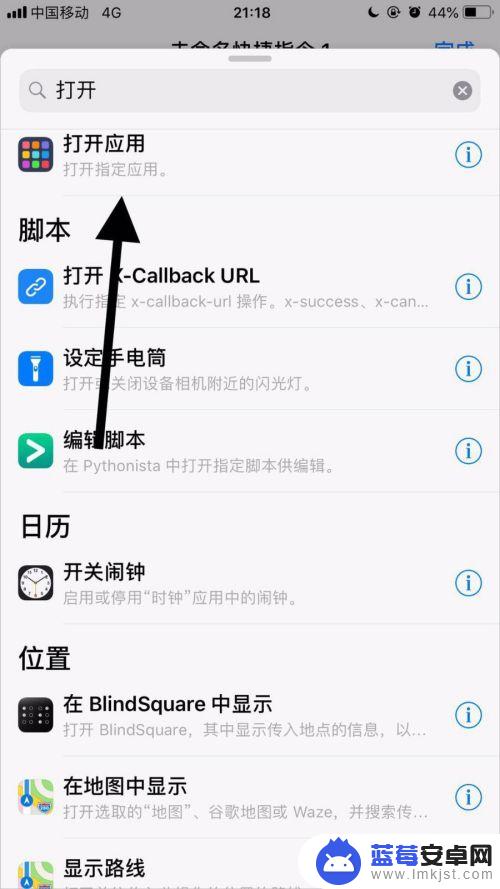
6.然后点击应用右侧的选取。
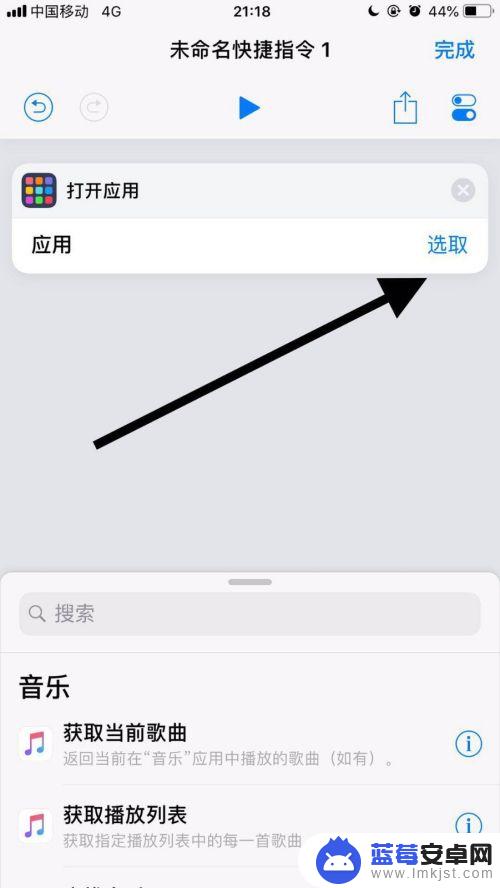
7.接着点击要修改名称和图标的应用。
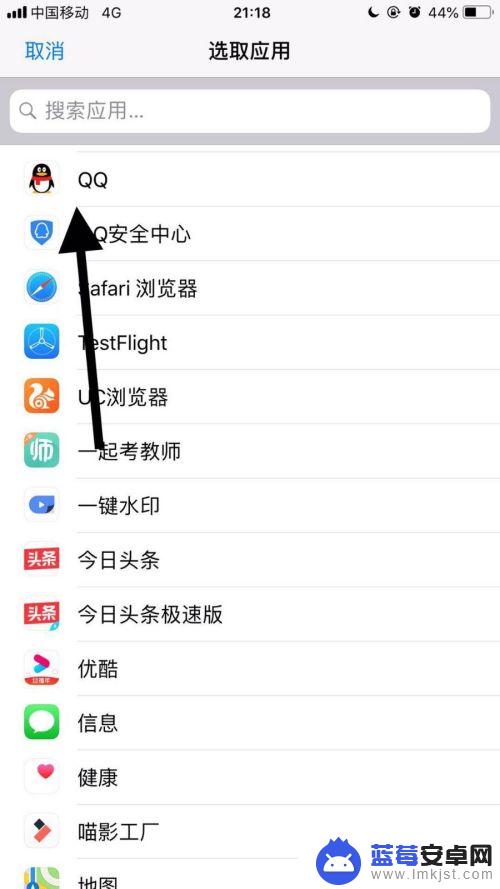
8.然后点击屏幕右上方的双椭圆图标。
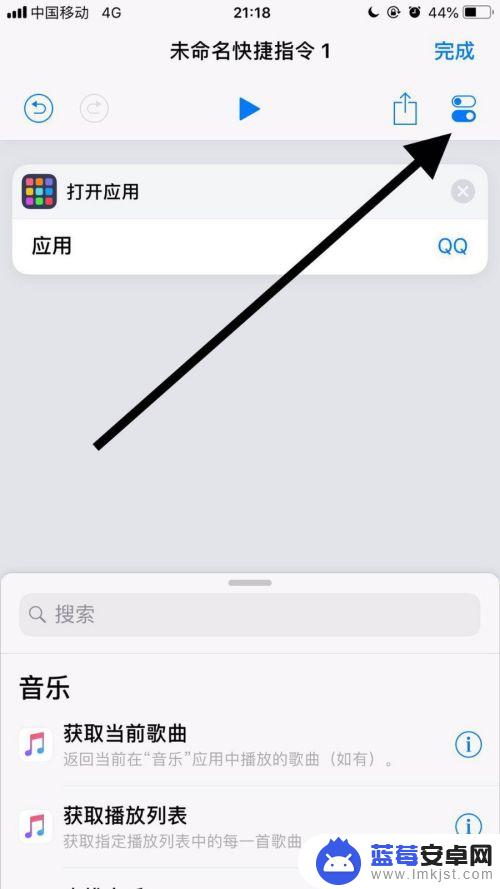
9.接着点击名称。
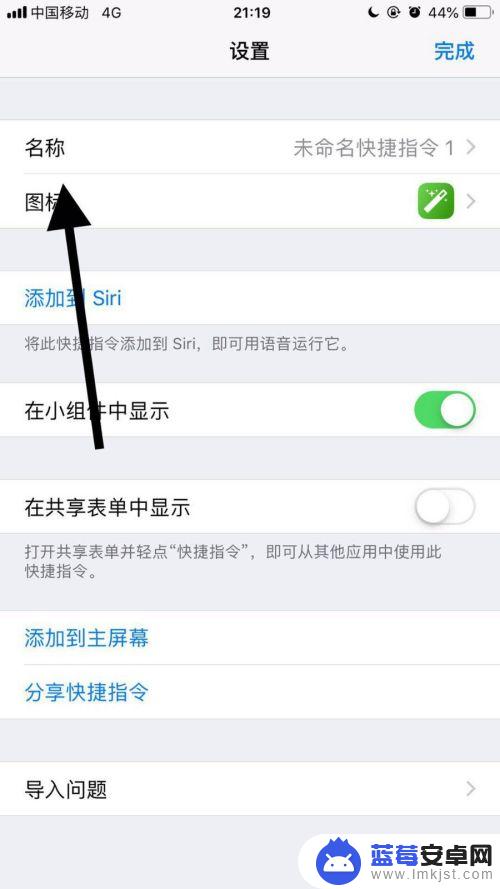
10.然后输入自己想要的名称并点击完成。
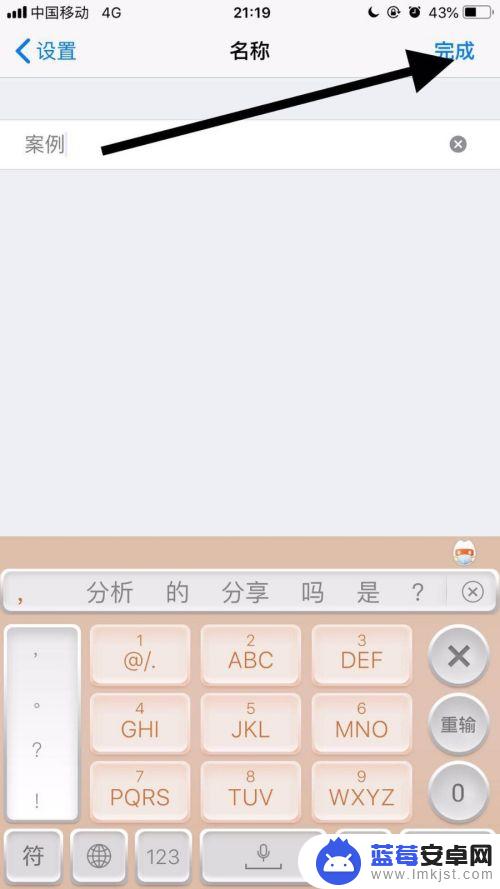
11.接着点击图标。
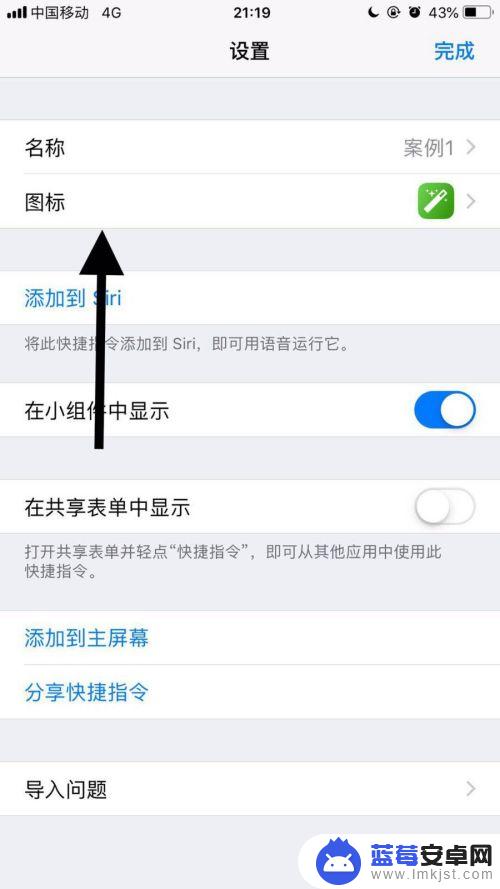
12.然后选择自己想要的图标并点击完成。
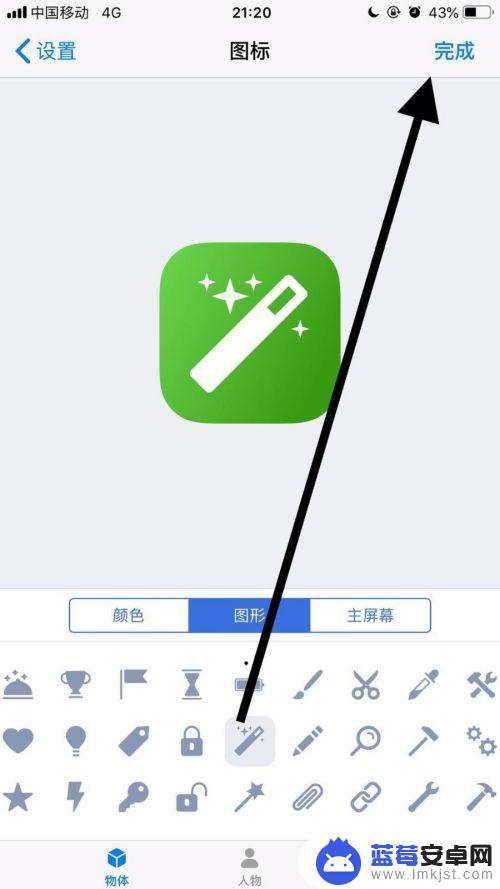
13.接着点击屏幕右上方的完成。
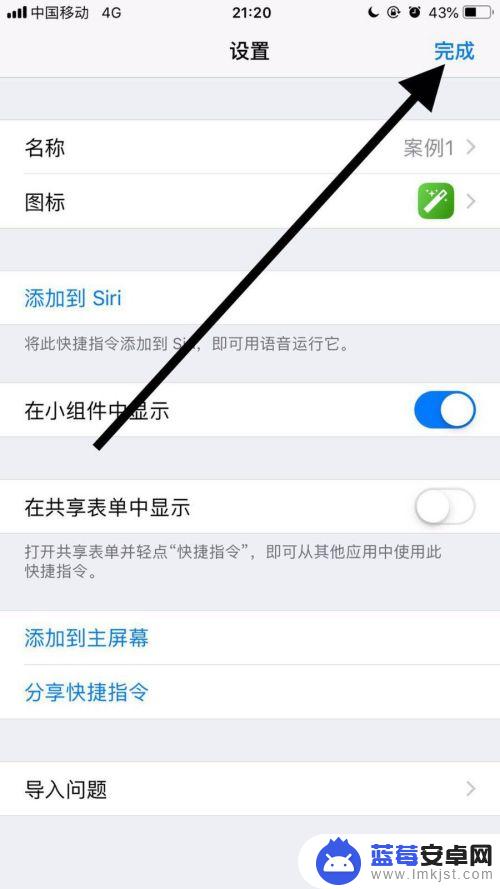
14.然后点击屏幕右上方的分享图标。
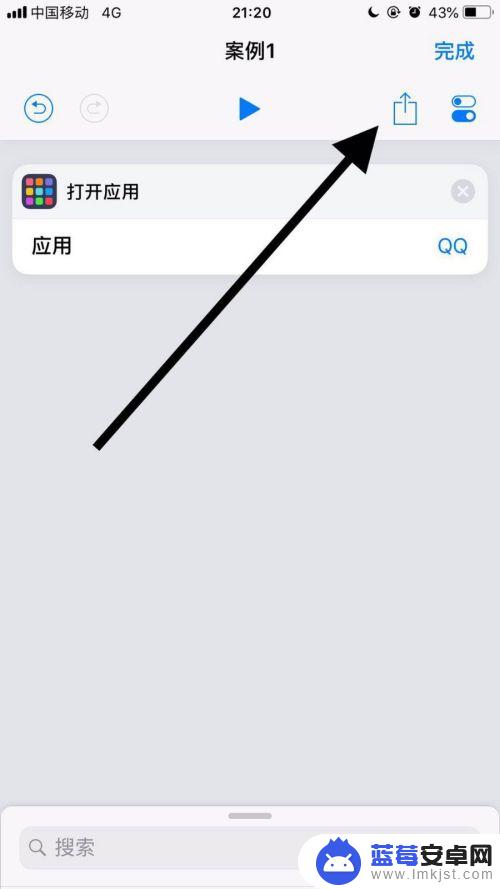
15.接着点击添加到主屏幕。
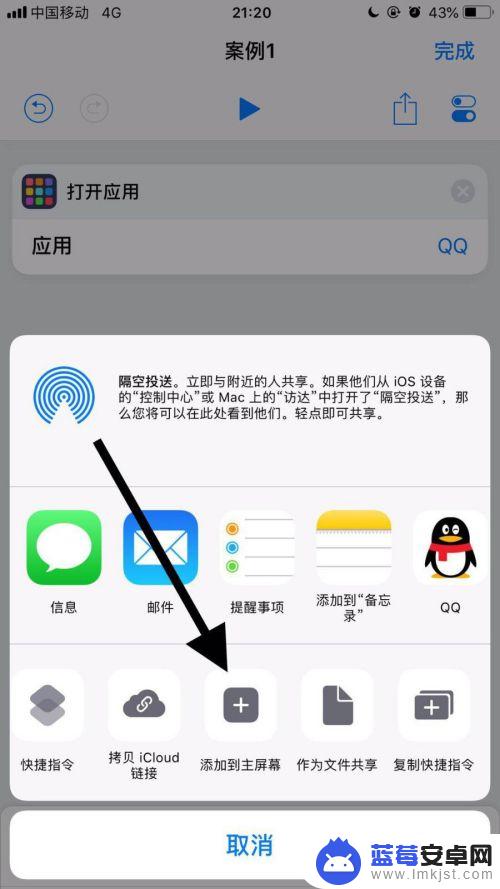
16.然后点击屏幕下方的分享图标。
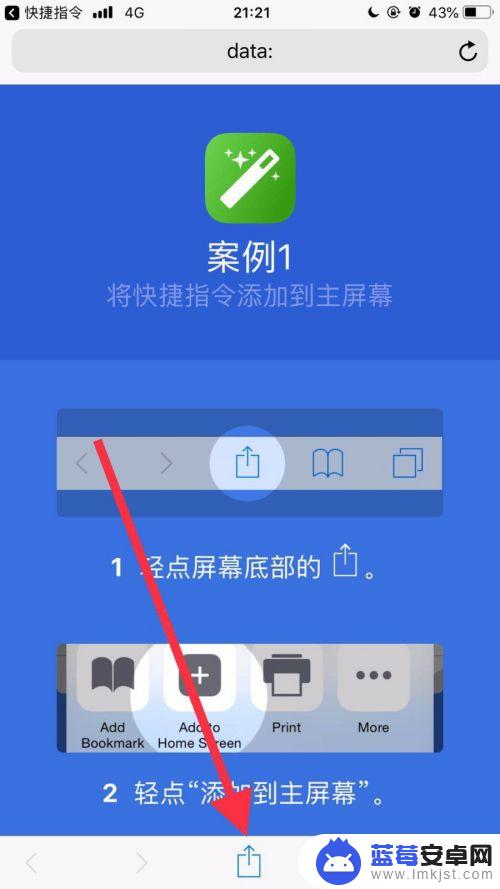
17.接着点击添加到主屏幕。
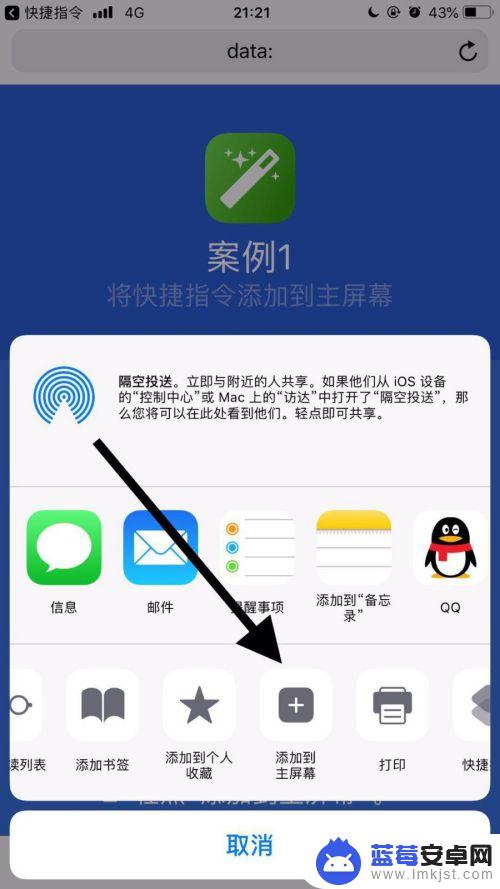
18.最后点击屏幕右上方的添加就可以了。

以上就是如何更改苹果手机应用名称的全部内容,如果有任何问题,请按照小编的方法进行操作,希望能够帮助到大家。









